Saisie de texte, Clavier virtuel – Sony Xperia Z4 Tablet SGP771 Manuel d'utilisation
Page 61
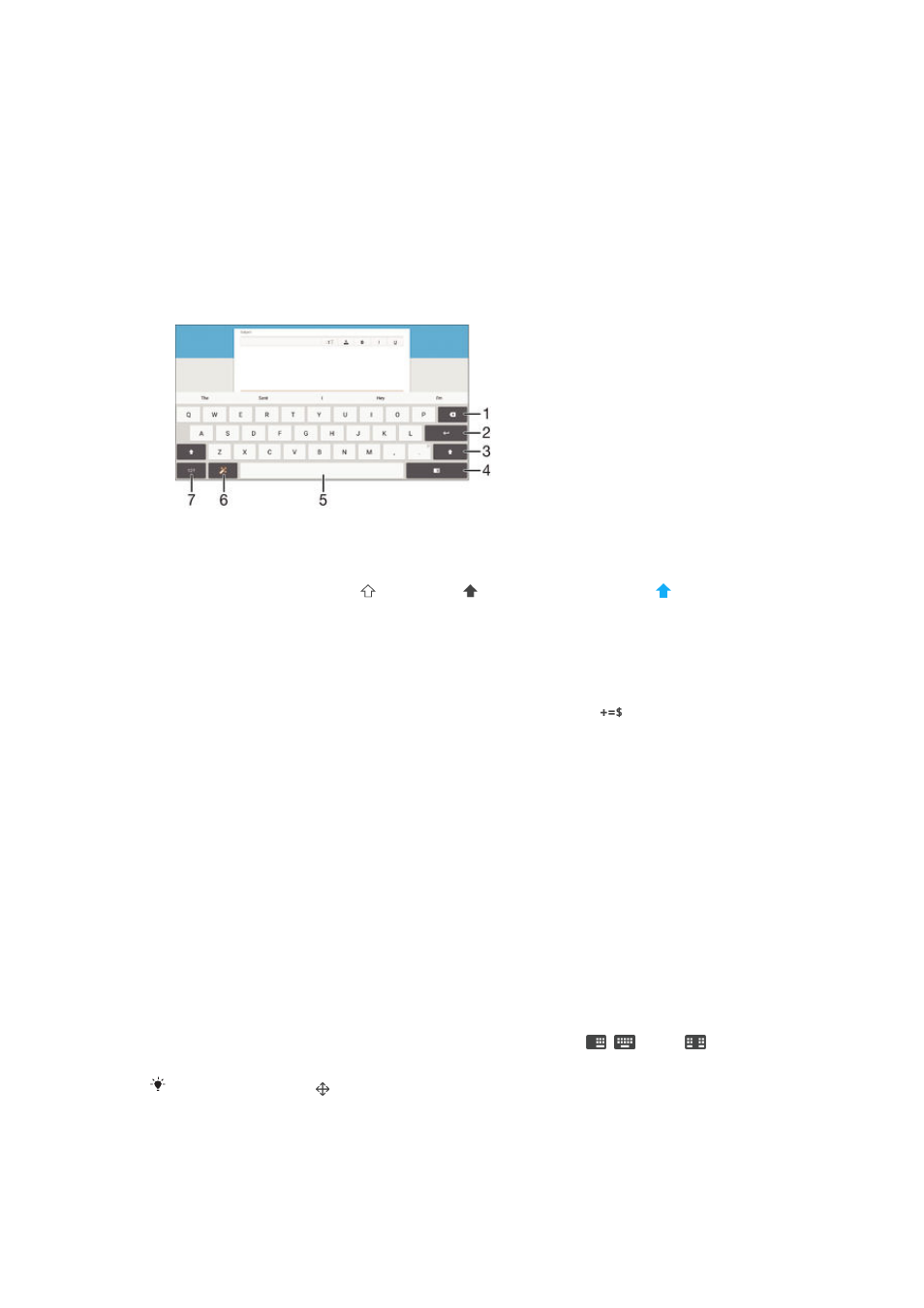
Saisie de texte
Clavier virtuel
Vous pouvez entrer du texte à l'aide du clavier virtuel QWERTY en tapant sur chaque
lettre ou vous pouvez utiliser la fonction de saisie Gesture et faire glisser votre doigt de
lettre à lettre pour former des mots. Si vous préférez utiliser une version plus petite et
déplaçable du clavier virtuel, vous pouvez activer le clavier pour pouces ou le mini clavier.
Vous pouvez sélectionner jusqu'à trois langues pour la saisie du texte. La fonction
intelligente de détection de la langue détecte la langue que vous utilisez et prédit les
mots de cette langue en cours de frappe.
1 Permet d'effacer le caractère situé avant le curseur.
2 Entrer un saut de ligne ou confirmer une saisie de texte.
3 Basculer entre les minuscules , les majuscules et le verrouillage des majuscules . Cette touche
sert à accéder à des caractères supplémentaires propres à certaines langues.
4 Passer au clavier pour pouces déplaçable ou au mini-clavier.
5 Entrer un espace.
6 Personnalisez votre clavier. Cette touche disparaît après que le clavier a été personnalisé.
7 Affichez les nombres et les symboles. Pour plus de symboles, appuyez sur
.
Pour afficher le clavier virtuel afin de saisir du texte
•
Tapez sur un champ de saisie de texte.
Pour entrer du texte caractère par caractère
1
Pour saisir un caractère visible sur le clavier, tapez sur ce caractère.
2
Pour saisir une variante de caractère, touchez longuement un caractère ordinaire
du clavier afin d'afficher une liste des options disponibles, puis sélectionnez-la
dans la liste. Par exemple, pour saisir "é", touchez longuement le "e" jusqu'à ce
que les options s'affichent, puis, tout en gardant votre doigt appuyé sur le clavier,
faites-le glisser vers le "é" et sélectionnez-le.
Pour entrer un point
•
Après avoir saisi un mot, tapez deux fois sur la barre d'espace.
Pour passer alternativement du clavier complet à un petit clavier
1
Lorsque vous entrez du texte avec le clavier virtuel, tapez sur
,
ou sur
.
2
Sélectionnez un clavier.
Touchez longuement , puis faites-le glisser pour déplacer le petit clavier comme vous le
souhaitez.
61
Il existe une version Internet de cette publication. © Imprimez-la uniquement pour usage privé.